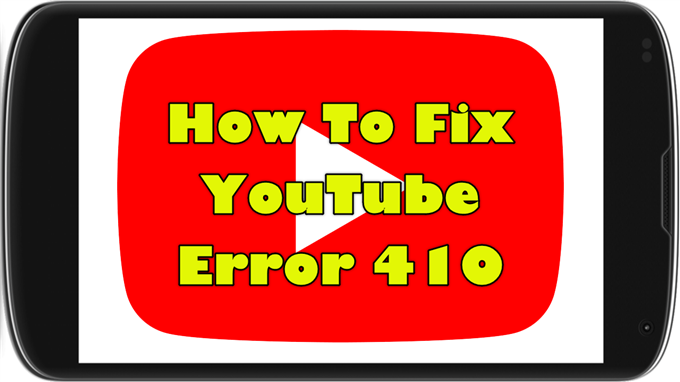Der YouTube-Fehler 410 tritt normalerweise auf, wenn die mobile App auf einem Android-Gerät verwendet wird. Normalerweise wird beim Abspielen eines Videos die Fehlermeldung „Es ist ein Problem mit dem Netzwerk aufgetreten“ angezeigt. Dies wird normalerweise durch ein Internetverbindungsproblem oder beschädigte App-Daten verursacht.
YouTube ist eine beliebte Online-Plattform für die gemeinsame Nutzung von Videos, die erstmals 2005 eingeführt wurde. Benutzer können ihre Videos nicht nur hochladen, damit andere sie ansehen können, sondern auch mit den von anderen Benutzern hochgeladenen Videos interagieren. Derzeit gibt es weltweit über 2 Milliarden aktive Benutzer pro Monat.
Behebung des Fehlers „Es gab ein Problem mit dem Netzwerk“ 410 auf einem mobilen Gerät
Eines der Probleme, die beim Abspielen eines YouTube-Videos auf Ihrem Telefon auftreten können, ist der Fehler 410. In diesem Fall können Sie das Video nicht ansehen, da es nicht abgespielt wird. Hier ist, was Sie tun müssen, um dies zu beheben.
Dinge, die zuerst zu tun sind:
- Starten Sie Ihr Telefon und den Router, mit dem es verbunden ist, neu.
- Stellen Sie sicher, dass Ihre Telefonsoftware und Ihre YouTube-App aktualisiert sind.
Methode 1: Leeren Sie den Cache und die Daten der YouTube-App, um den Fehler 410 zu beheben
In diesem Fall müssen Sie zunächst die zwischengespeicherten Daten der App entfernen, da diese möglicherweise beschädigt sind und das Problem verursachen.
Benötigte Zeit: 3 Minuten.
Cache und Daten löschen
- Tippen Sie auf Einstellungen.
Sie können dies tun, indem Sie vom Startbildschirm nach oben wischen und dann auf das Symbol Einstellungen tippen.

- Tippen Sie auf Apps & Benachrichtigungen.
Hier können Sie Ihre App-Einstellungen verwalten.

- Tippen Sie auf Alle Apps anzeigen.
Dadurch werden alle auf Ihrem Telefon installierten Apps aufgelistet.

- Tippe auf YouTube.
Dadurch werden die App-Speicher-, Benachrichtigungs- und Berechtigungsinformationen geöffnet.

- Tippen Sie auf Speicher & Cache.
Dadurch werden die Speichereinstellungen der YouTube-App geöffnet.

- Tippen Sie auf Speicher löschen und Cache löschen und bestätigen Sie Ihre Aktion.
Dadurch werden die von der App gespeicherten temporären Daten entfernt.

Überprüfen Sie, ob das Problem weiterhin besteht.
Methode 2: Überprüfen Sie Ihre Internetverbindung
Manchmal kann dieses Problem durch eine schlechte Internetverbindung verursacht werden. Sie können Ihre Telefonverbindung überprüfen, indem Sie einen Geschwindigkeitstest durchführen.
- Öffnen Sie Ihren Telefonbrowser.
- Geben Sie in der Google-Suche „speedtest“ ein.
- Klicken Sie im Abschnitt Internet-Geschwindigkeitstest auf die Schaltfläche „Geschwindigkeitstest ausführen“.
Beachten Sie die Download- und Upload-Geschwindigkeiten, die Sie erhalten. Wenn es nicht gut ist, sollten Sie versuchen, eine andere Verbindung zu verwenden, z. B. das Mobilfunkdatenabonnement Ihres Telefons.
Nachdem du die oben aufgeführten Schritte ausgeführt hast, kannst du das Problem mit dem YouTube-Fehler 410 erfolgreich beheben.
Besuchen Sie unseren androidhow Youtube Channel für weitere Videos zur Fehlerbehebung.
Lesen Sie auch:
- So fügen Sie jemanden auf der eingeschränkten Liste auf Facebook hinzu